Maak eenvoudig een lijndiagram met meerdere reeksen in Excel
Kutools voor Excel
Versterkt Excel met 300+
Krachtige functies
Normaal gesproken, wanneer je een lijndiagram met meerdere reeksen maakt, worden de lijnen weergegeven in de overlapmodus en is het niet eenvoudig om de reekswaarden te vergelijken. Het hulpprogramma Meervoudig Lijndiagram van Kutools voor Excel helpt bij het maken van een lijndiagram met meerdere reeksen, waarbij meerdere lijnen naast elkaar gegroepeerd worden in hetzelfde diagram om deze meerdere sets waarden gemakkelijk in één oogopslag te vergelijken.
De onderstaande schermafbeelding toont de lijndiagrammen die zijn gemaakt door Excel en Kutools.
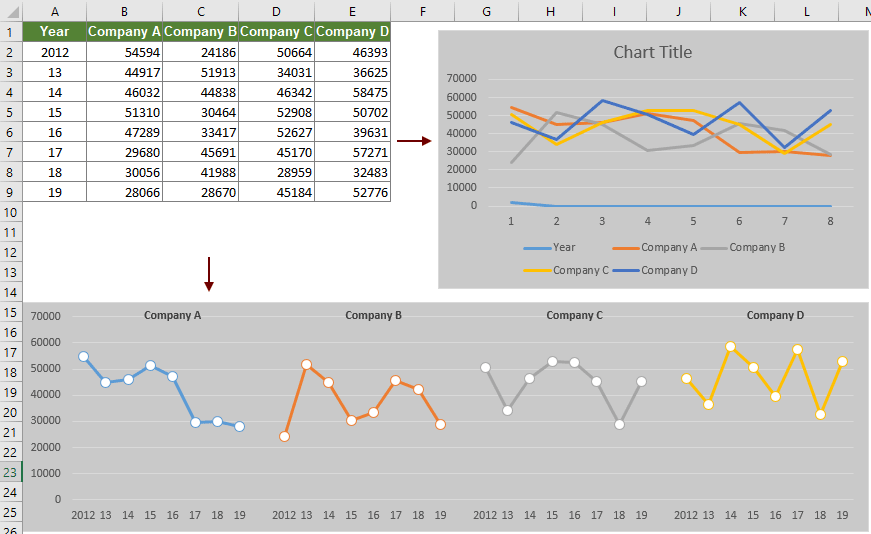
Maak een lijndiagram met meerdere reeksen
Doe het volgende om een lijndiagram met meerdere reeksen te maken in Excel.
1. Klik op Kutools > Grafieken > Verschilvergelijking > Meervoudig Lijndiagram.

2. Configureer als volgt in het dialoogvenster Meervoudig Lijndiagram.
Tips:

En het aantal cellen dat geselecteerd is in het vak Reeksnaam moet gelijk zijn aan het aantal kolommen dat geselecteerd is in het vak Gegevensbereik.
Er wordt dan een diagram met meerdere reekslijnen gemaakt zoals weergegeven in de onderstaande schermafbeelding.

Aanbevolen productiviteitstools
Office Tab: Gebruik handige tabbladen in Microsoft Office, net zoals in Chrome, Firefox en de nieuwe Edge-browser. Schakel eenvoudig tussen documenten met tabbladen — geen rommelige vensters meer. Meer weten...
Kutools voor Outlook: Kutools voor Outlook biedt meer dan 100 krachtige functies voor Microsoft Outlook 2010–2024 (en latere versies), evenals voor Microsoft 365, waarmee u het beheer van e-mails kunt vereenvoudigen en uw productiviteit kunt vergroten. Meer weten...
Kutools voor Excel
Kutools voor Excel biedt meer dan 300 geavanceerde functies om uw werk in Excel 2010 – 2024 en Microsoft 365 te stroomlijnen. De hierboven genoemde functie is slechts een van de vele tijdbesparende tools die zijn inbegrepen.

